Reklaam
 Me kõik teame varukoopiaid. Kui oleme seda üks kord kuulnud, oleme seda miljon korda kuulnud. Kasutage alati varukoopiaid, salvestage alati pärast iga muudatust Dropbox (või midagi sarnast) eelmiste versioonide salvestamiseks - ja kõik saab korda. Kuid õnnetusi juhtub isegi kõige ohutumate inimestega. Mina isiklikult päästsin asju kogemata, kui tegelikult ei teinud soovite muudatused salvestada. Mis siis saab? Mis siis saab, kui kustutate faili sihipäraselt jäädavalt ainult selleks, et aru saada, et see pole tegelikult see fail, mida kustutada kavatsesite?
Me kõik teame varukoopiaid. Kui oleme seda üks kord kuulnud, oleme seda miljon korda kuulnud. Kasutage alati varukoopiaid, salvestage alati pärast iga muudatust Dropbox (või midagi sarnast) eelmiste versioonide salvestamiseks - ja kõik saab korda. Kuid õnnetusi juhtub isegi kõige ohutumate inimestega. Mina isiklikult päästsin asju kogemata, kui tegelikult ei teinud soovite muudatused salvestada. Mis siis saab? Mis siis saab, kui kustutate faili sihipäraselt jäädavalt ainult selleks, et aru saada, et see pole tegelikult see fail, mida kustutada kavatsesite?
Ära karda, Windows 7 on vastus. See juhend näitab teile, kuidas taastada eelmised versioonid ja taastada kustutatud failid, kasutades Taastage eelmised versioonid tööriist.
Süsteemi kaitse- ja taastepunktid
Selle meetodi toimimiseks peate lubama süsteemi kaitse. Süsteemi kaitse loob regulaarsed taastepunktid igal nädalal ja ka enne suuri sündmusi, näiteks draiverite või programmide installimist. Kui süsteemikaitse on keelatud, siis taastepunkte ei looda.
Kui soovite kontrollida, kas see on lubatud, klõpsake nuppu Alusta, paremklõps Minu arvuti ja vali Omadused. Klõpsake vasakul küljel Süsteemi kaitse. Siit saate valida oma draivi (peate selle lubama draivi abil) ja klõpsake nuppu Seadistamine.
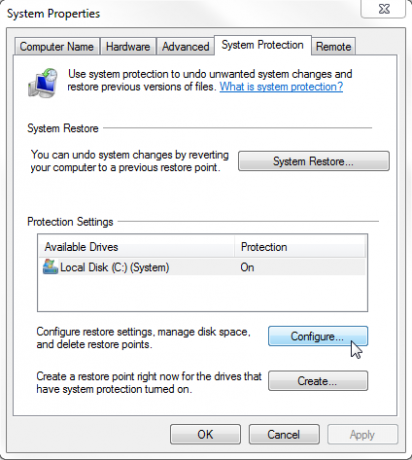
Siin saate lubada süsteemikaitse kõigi süsteemiseadete ja failide jaoks, ainult failide ja kaustade jaoks, või selle täielikult keelata. Samuti saate määrata, kui palju kettaruumi taastepunktide loomiseks kasutatakse. Mida rohkem ruumi selleks eraldate, seda rohkem taastepunkte teil on, kuid teie kettaruum kulub ära, seega kasutage seda arukalt.
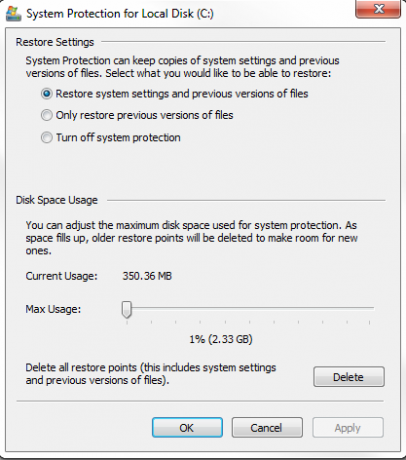
Nagu ma juba varem mainisin, luuakse taastepunktid automaatselt, kuid kui soovite neid käsitsi luua, saate seda teha igal ajal. Klõpsake vahekaardil Süsteemi kaitse nuppu „LooPange oma taastepunktile nimi ja looge see. See võib võtta mõni minut, kuid tegelikult mitte nii kaua, kui arvata võiks.
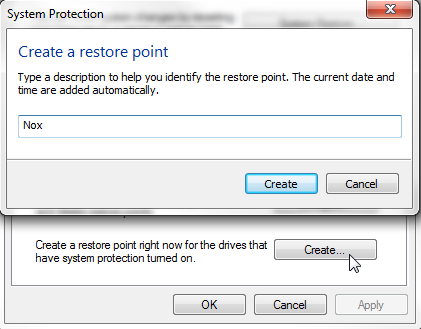
Varasemate versioonide taastamine
Faili eelmise versiooni taastamiseks paremklõpsake sellel failil ja minge vahekaardile Eelmised versioonid. Siit peaksite leidma oma faili eelmised versioonid. Kui te ei näe ühtegi, ei pruukinud taastamispunkti olla selle loomisest alates või oli teie viimane modifikatsioon juba ammu ja taastepunkt on juba kustutatud.
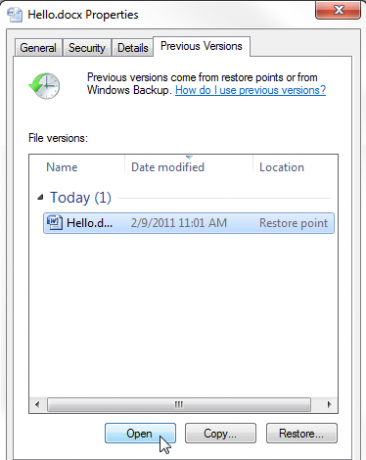
Enne eelmise versiooni taastamist klõpsake nuppu Ava, et näha, kas see on tõepoolest soovitud versioon. Samuti saate faili igaks juhuks oma kõvakettale kopeerida. Kui otsustate taastada, kirjutab see üle teie faili olemasoleva versiooni.
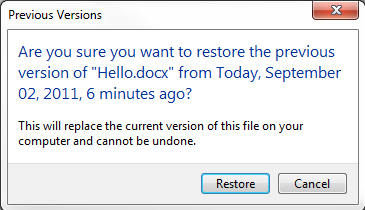
Kui kasutate ka Windowsi varundamist, saate sel ajal taastada ka varundusest. Varundamiseks kasutatud meediumid peavad teil olema selleks saadaval.
Taasta kustutatud failid
See on põhjus, miks me kõik siia kogunesime - taastame mõned kustutatud failid.
Selleks peaksite pääsema juurde kausta eelmistele versioonidele, kus vanasti kustutatud fail oli. Minge sellesse kausta, paremklõpsake sellel ja minge vahekaardile Eelmised versioonid.
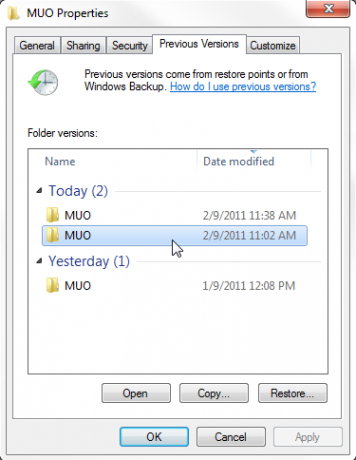
Siit saate valida soovitud kausta versiooni ja topeltklõpsata sellel. See tegelikult avab selle kausta eelmise versiooni koos kõigi sellel ajal olnud failidega.
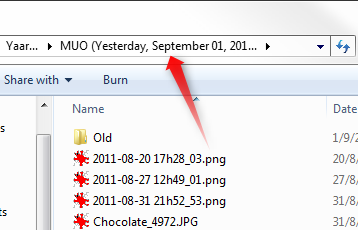
Sellest kaustast saate faile lihtsalt kopeerida või lohistada kuhu iganes soovite. Haarake kustutatud failid ja kopeerige need tagasi sinna, kuhu nad peaksid minema, ja oletegi valmis!
Kui proovisin seda teha, sain selle turvasõnumi:
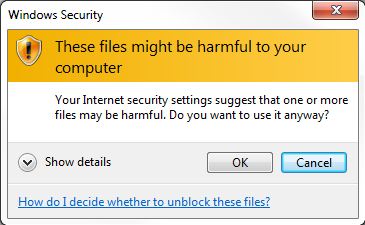
Kuid see on korras, minu enda failid polnud tegelikult kahjulikud ja kõik töötas lihtsalt suurepäraselt!
Järeldus
Windows 7 varasemate versioonide taastamise tööriist on tegelikult äärmiselt kasulik. Tavaliselt kasutan selleks Dropboxi, kuid see on asi, mida saan kasutada iga faili ja kausta kõvakettal ning selleks kulub vaid paar klõpsu. Ainus negatiivne külg on see, et te ei saa päriselt ajastada taastamispunkte nii, nagu soovite igal ajal, nii et see pole tegelikult lahendus, mis võib varundamist asendada. Kuid teie igapäevaseks juhuslikuks kustutamiseks või muutmiseks võib see olla tõsine elu päästja.
Mida kasutate vanemate versioonide taastamiseks ja kustutatud failide taastamiseks? Jagage kommentaarides! Ärge unustage ka Tina lugemist Varundamise ja taastamise juhend Windowsi varundamise ja taastamise juhendKatastroofid juhtuvad. Kui te pole nõus oma andmeid kaotama, vajate head Windowsi varundusprogrammi. Näitame teile, kuidas varukoopiaid ette valmistada ja taastada. Loe rohkem !
Kujutise krediit: Shutterstock
Yaara (@ylancet) on vabakutseline kirjanik, tehnikablogija ja šokolaadisõber, kes on ka bioloog ja täiskohaga geik.